| Меню сайта |
|
 |
| Категории раздела |
|
 |
| Мини-чат |
|
|
 |
|
КАРДШАРИНГ НА Sky Star & WinCSC
Для просмотра закрытых каналов с помощью кардшаринга на SkyStar 2 необходимо иметь спутниковую тарелку с сопутствующим ей оборудованием, компьютер с установленной в нём картой Sky Star 2 и программным обеспечением, необходимым для её работы. К примеру можно использовать программу ProgDVB. Также необходим плагин для кардшаринга. Скачать его можно здесь: WinCSC
Для установки плагина, следует скопировать файлы архива в корень ProgDVB. Откройте программу ProgDVB. Если она до этого была открыта, то требуется её перезапуск. В закладке Плагины есть вкладыш WinCSC/ Monitor. Кликните по вкладышу Monitor. Откроется окно клиента кардшаринга WinCSC.
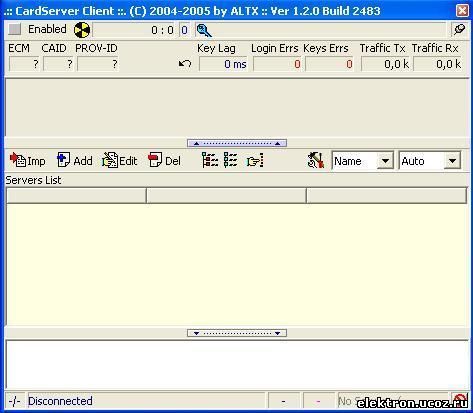
Далее нам следует его настроить. Для ввода данных нажимаем на кнопку Add (Добавить). Откроется ещё одно окно Add Server. В это окно и следует вводить все данные. Заполняем поля.
Server name (Имя сервера) - можно ввести любое имя, которое отображает содержание пакета, который расшариваеться. Например НТВ+, Viasat, Cyfra+.
Protocol Type (Тип протокола) - следует выбрать один из трёх протоколов. Обычно это Newcamd 5.25.
Version (Версия протокола)
Host (Доменное имя сервера или IP-адрес)
Priority (Приоритет) - его не следует изменять.
User (Имя пользователя)
Password (Пароль пользователя)
Des key (ключ)
Данные - Protocol Type, Version, Host, User, Password, Des key сообщаются Вам на сервере кардшаринга. После этого окно будет выглядеть примерно так(с Вашими данными):
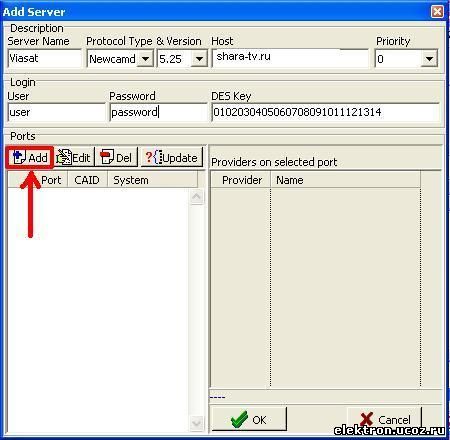
Далее следует добавить порт. Для этого нажимаем на Add(выделено на рисунке красным). Появляется третье окно. Заполняем следующие поля:
Port (порт)
Caid (числовое обозначение кодировки) Далее следует ввести информацию о провайдерах. Для этого нажимаем опять же на кнопку Add (Добавить).
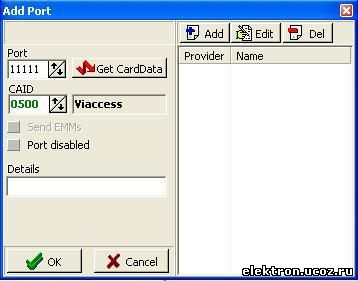
В открывшееся окно вводим провайдер. И нажимаем ОК. Для ввода следующего провайдера снова нажимаем на Add и добавляем провайдер. Данную операцию следует произвести столько раз, сколько провайдеров будут шариться. Данные Port, Caid, Provider сообщаются Вам на сервере кардшаринга. После ввода данных Port и Caid жмём на кнопку Get CardData, если всё нормально, то справа должно появиться ID провайдера (Provaider).
Кнопка Edit (Редактировать) предназначена для редактирования информации.
Кнопка Del (Удалить) предназначена для удаления информации.
Для этого надо выделить строку, которую следует удалить, и нажать на Del (Удалить).
Итак, вся информация введена. Нажимаем на ОК во всех окнах. В главном окне клиента, сверху, ставим галочку Enabled. Клиент настроен, включён и готов к работе. Жмём по нужному каналу, и наслаждаемся просмотром.
Возможные проблемы. Если в результате канал не открывается, значит, возможно, Вы где-то ошиблись (следует проверить все данные).
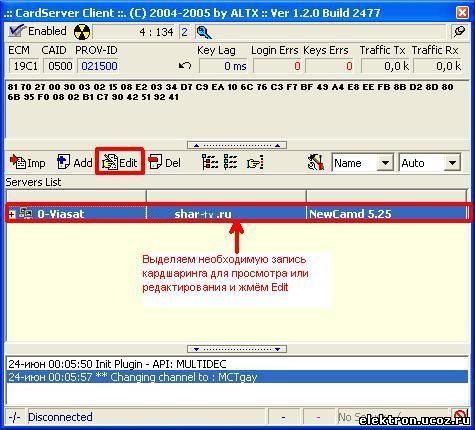
Если все данные введены правильно, то следует проверить введён ли провайдер, который вы должны смотреть. Для этого нажимаем на канал, на который распространяется услуга шаринга и открывает главное окно клиента кардшаринга WinCSC.
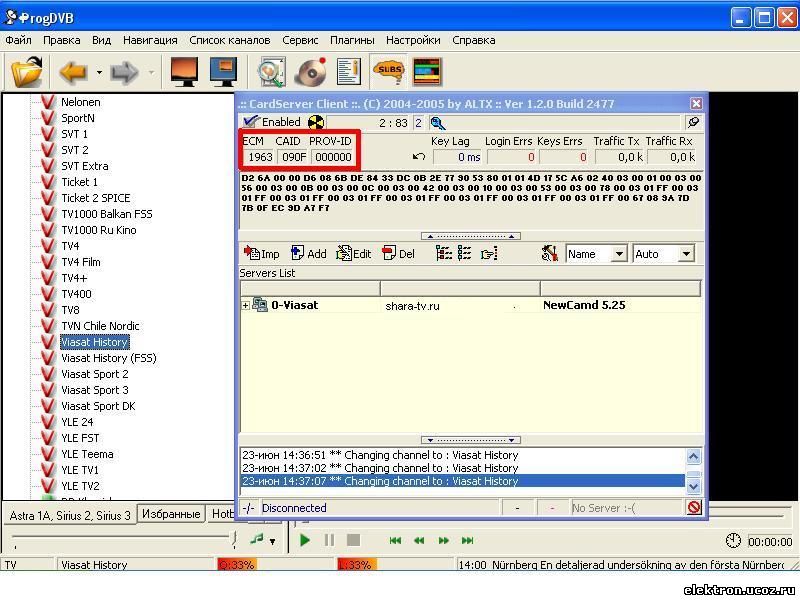
Сверху указан caid и provider. Следует проверить вышеуказанным способом введён ли он в списке провайдеров. Если нет, то добавляем его.
Также, если канал использует не одну кодировку, то, возможно, следует вручную поставить нужную. Для этого щёлкаем правой кнопкой мыши по нужному каналу. Заходим в свойства каналов.
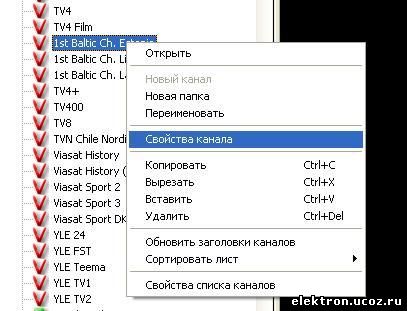
В открывшемся окне выбираем нужную кодировку (caid). Выделяем её и жмём Применить.
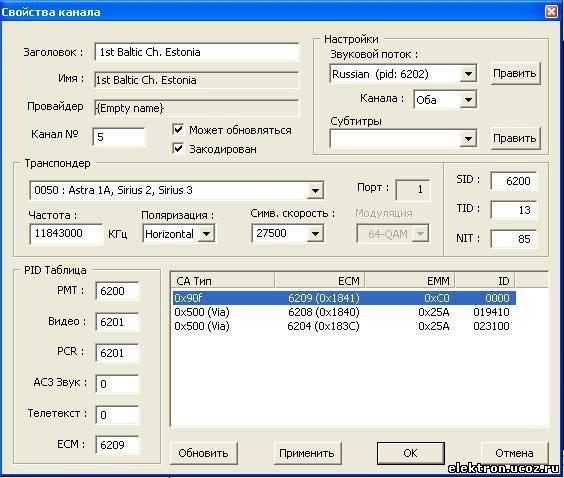
Всё настроено, проблемы решены, наслаждаемся просмотром. Удачи!
|
| Категория: СВЯЗЬ | Добавил: ЛЕВША (18.01.2009)
|
| Просмотров: 7319
| Рейтинг: 5.0/2 |
Добавлять комментарии могут только зарегистрированные пользователи. [ Регистрация | Вход ] |
|
| Поиск |
|
 |
| Статистика |
|
 |
| Наш опрос |
|
 |
|
















